谷歌浏览器怎样删除缓存视频;谷歌浏览器怎样删除缓存视频文件
2024-12-08 17:49
谷歌浏览器

随着互联网的普及,我们在浏览网页时经常会遇到缓存视频的情况。缓存视频可以加快网页的加载速度,但有时也会占用大量磁盘空间。本文将详细介绍如何在谷歌浏览器中删除缓存视频以及视频文件,帮助您释放磁盘空间,提高浏览器的运行效率。
一:了解缓存视频
缓存视频是指浏览器在下载视频时,将视频存储在本地硬盘上,以便下次访问同一视频时可以快速加载。这种机制可以显著提高视频播放的流畅性,但同时也可能导致磁盘空间不足的问题。
二:打开谷歌浏览器
打开您的谷歌浏览器。确保您使用的是最新版本的浏览器,以便获得最佳性能和功能。
三:进入设置菜单
点击浏览器右上角的三个点(菜单按钮),然后选择设置选项。这会打开一个包含各种设置选项的页面。
四:定位隐私和安全性
在设置页面中,滚动到隐私和安全性部分,然后点击清除浏览数据按钮。这将打开一个新窗口,让您选择要清除的数据类型。
五:选择清除缓存视频
在清除浏览数据窗口中,您可以看到多个选项,包括缓存图片和文件、Cookie和网站数据等。勾选缓存图片和文件选项,这将清除浏览器缓存的视频文件。
六:确认清除操作
在确认清除操作之前,请仔细检查您勾选的选项。一旦确认,点击清除数据按钮,浏览器将开始清除缓存视频文件。
七:手动删除缓存视频文件
除了通过浏览器清除缓存外,您还可以手动删除缓存视频文件。以下是在Windows系统中手动删除缓存视频文件的步骤:
- 打开文件资源管理器,在地址栏输入 `%localappdata%\\Google\\Chrome\\User Data\\Default\\Cache`,然后按回车键。
- 在Cache文件夹中,您可以找到大量的视频文件。您可以选择删除特定视频文件或清空整个Cache文件夹。
- 请注意,删除Cache文件夹中的文件可能会影响您的浏览体验,因此请谨慎操作。
八:总结
通过以上方法,您可以轻松地在谷歌浏览器中删除缓存视频以及视频文件。这不仅可以帮助您释放磁盘空间,还可以提高浏览器的运行效率。定期清理缓存是一个良好的习惯,有助于保持浏览器的最佳性能。
猜你喜欢
咋用ai制作小程序;咋用ai制作小程序游戏
 如何把百度设置成谷歌的首页-谷歌怎么把百度设为默认主页
如何把百度设置成谷歌的首页-谷歌怎么把百度设为默认主页
 电脑谷歌怎么删干净-电脑谷歌怎么卸载干净
电脑谷歌怎么删干净-电脑谷歌怎么卸载干净
 ourplay怎么改谷歌头像
ourplay怎么改谷歌头像
 谷歌浏览器主页被篡改为msn;谷歌浏览器默认主页被修改
谷歌浏览器主页被篡改为msn;谷歌浏览器默认主页被修改
 荣耀谷歌浏览器闪退解决方法_荣耀 谷歌 闪退
荣耀谷歌浏览器闪退解决方法_荣耀 谷歌 闪退
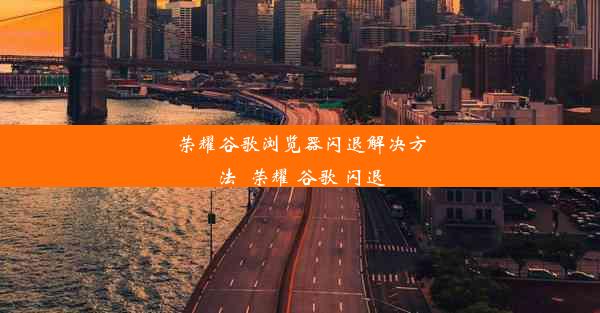 win11谷歌商店、win10商店谷歌浏览器
win11谷歌商店、win10商店谷歌浏览器
 浏览器代理服务器没有响应(电脑浏览器代理服务没有响应)
浏览器代理服务器没有响应(电脑浏览器代理服务没有响应)
 谷歌浏览器网速特别慢
谷歌浏览器网速特别慢
 谷歌账号怎么修改手机
谷歌账号怎么修改手机


大家好,谷歌浏览器小编来为大家介绍以上的内容。咋用ai制作小程序;咋用ai制作小程序游戏这个很多人还不知道,现在让我们一起来看看吧!

大家好,谷歌浏览器小编来为大家介绍以上的内容。如何把百度设置成谷歌的首页-谷歌怎么把百度设为默认主页这个很多人还不知道,现在让我们一起来看看吧!

大家好,谷歌浏览器小编来为大家介绍以上的内容。电脑谷歌怎么删干净-电脑谷歌怎么卸载干净这个很多人还不知道,现在让我们一起来看看吧!

大家好,谷歌浏览器小编来为大家介绍以上的内容。ourplay怎么改谷歌头像这个很多人还不知道,现在让我们一起来看看吧!

大家好,谷歌浏览器小编来为大家介绍以上的内容。谷歌浏览器主页被篡改为msn;谷歌浏览器默认主页被修改这个很多人还不知道,现在让我们一起来看看吧!
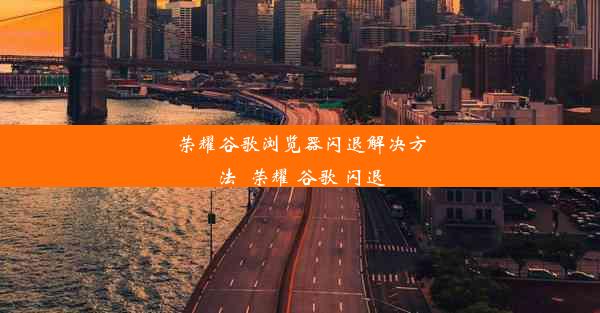
大家好,谷歌浏览器小编来为大家介绍以上的内容。荣耀谷歌浏览器闪退解决方法_荣耀 谷歌 闪退这个很多人还不知道,现在让我们一起来看看吧!

大家好,谷歌浏览器小编来为大家介绍以上的内容。win11谷歌商店、win10商店谷歌浏览器这个很多人还不知道,现在让我们一起来看看吧!

大家好,谷歌浏览器小编来为大家介绍以上的内容。浏览器代理服务器没有响应(电脑浏览器代理服务没有响应)这个很多人还不知道,现在让我们一起来看看吧!

大家好,谷歌浏览器小编来为大家介绍以上的内容。谷歌浏览器网速特别慢这个很多人还不知道,现在让我们一起来看看吧!

大家好,谷歌浏览器小编来为大家介绍以上的内容。谷歌账号怎么修改手机这个很多人还不知道,现在让我们一起来看看吧!


